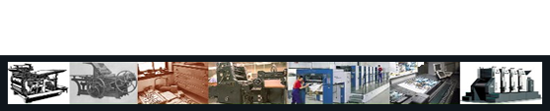Aggiornamento Giugno 2016:
Cosa ne direste di una guida in Italiano su questo argomento? Maggiori
informazioni a questo link.
Anche se passa il tempo, la risposta a questa domanda resta sempre argomento di vivo interesse. Prima di proseguire nella lettura di questo post, vi suggerisco di rileggere i seguenti:
(...anzi forse è meglio di no, per non confondervi troppo le idee, bhe... scegliete voi se approfondire o meno l'argomento)
Quindi ribadiamo - "quali sono i settaggi corretti per esportare un PDF dalla nostra applicazione di fiducia verso lo stampatore?"
Sembra scontato, ma la risposta è di una semplicità quasi sconcertante...
No, no, non dovete inventarvi nessun settaggio particolare, non dovete destreggiarvi fra miriadi d'impostazioni di cui addirittura ignoravate l'esistenza! Qualcuno ha già fatto questo sporco lavoro per voi!
Non inventatevi nulla di nuovo, allineatevi piuttosto agli standard di produzione aziendali riconosciuti a livello internazionale. Questi standard hanno un nome: PDF/X.
Quindi per esportare il vostro lavoro in formato PDF, avendo la sicurezza che nulla delle vostre fatiche vada perso nel processo, basta sbirciare nelle preferenze di esportazione e scegliere uno standard preimpostato:
"
...si, ma quale standard scegliere?" - direte voi. Facciamo un paio di considerazioni guardando questa figura:

...a ben vedere esistono diversi standard PDF/X, dall' 1a:2001 al 4:2008 ed, osservando la data riportata dopo i due punti, ci accorgiamo della vetustità di queste impostazioni.
Si, avete capito bene, quella data rappresenta l'anno di rilascio per quelle specifiche impostazioni PDF/X.
Ora... sebbene lo standard X-3, grazie alle sue caratteristiche ideate per la stampa offset, vi permetta di lavorare agevolmente con molti stampatori, vorrei soffermarmi un attimo sulla sua data di rilascio... 2002. Ben 8 anni or sono!
Per fare un paragone con Photoshop, significherebbe utilizzare ancora la versione 7! (per vostra info oggi siamo alla 12).
Se le confrontassimo a Quark Xpress saremmo alla versione 5! (oggi siamo alla 8).
Se le paragonassimo al vostro client di posta elettronica, staremmo ancora lavorando con Outlook 2002. (per gli utenti Microsoft).
Infatti analizzando i settaggi relativi al PDF/X-3, ci accorgiamo che la gestione degli oggetti trasparenti non è ammessa. Tutto ciò che è trasparente viene indiscriminatamente appiattito su un unico livello, in fase di esportazione del lavoro.

Questo appiattimento elimina alla radice eventuali errori di interpretazione da parte del RIP... ma attenzione!... di un
vecchio RIP. Voi avete idea di quale sia il RIP in utilizzo oggi dal vostro stampatore di fiducia? Sarà anche lui fermo al 2002?
Utilizzando invece la versione PDF/X più aggiornata, ossia la 4:2008, questo non avviene.
tutti gli oggetti trasparenti restano tali anche se esportati in PDF.
Tutto questo è fantastico Ma... (ad un certo punto c'è sempre un Ma!) il formato PDF/X-4 lascia molta parte della gestione file, riguardante ad esempio la conversione colore, l'appiattimento del lavoro, la gestione dei profili colore etc etc., a chi riceverà il file da stampare.
Questo formato infatti permette di utilizzare oggetti RGB, Trasparenze, profili ICC embedded etc. etc. nella più totale fiducia che chi dovrà poi trattare il file per la stampa, sia un esperto del settore e lavori con cognizione di causa! E soprattutto... che non stia ancora utilizzando apparecchiature antecendenti il 2002!
Chi si occuperà quindi della corretta gestione del file?
Ci scommetto; sicuramente molti di voi lo avranno già capito... il colpevole è: il Flusso di lavoro prestampa!
Tutti i moderni flussi di lavoro integrano ormai al loro interno un interprete
APPE.
Integrano inoltre una gestione colore avanzata, sia in termini di spazio colore, che di gestione ICC che di InkSaving. Integrano inoltre tutti i controlli di Preflight e molto, molto altro ancora.
Analizzando quindi un corretto flusso di produzione avremo:
- Il file nativo viene aperto nel programma di grafica prescelto
- Dopo essere stato editato, il file viene esportato in PDF/X-4
- I files vengono inviati al flusso di lavoro prestampa
- Il flusso li controlla esegue il Preflight, la gestione colore, il trapping etc. etc.
- In fase di uscita il RIP APPE interpreta le trasparenze in maniera corretta
Per concludere, i tasselli chiave per la corretta gestione del file pronto per la stampa sono essenzialmente due:
- Il corretto uso di uno standard di esportazione del file (PDF/X-4) riconosciuto a livello internazionale: in questa fase ogni grafico si assuma le proprie responsabilità
- L'uso di un Flusso di lavoro che sia in grado di trattare in maniera corretta i files aderenti ad uno standard di lavoro internazionale (PDF/X-4): pretendete, da parte dello stampatore, l'uso di software moderni che siano in grado di ottenere il massimo dai vostri elaborati grafici!
Buon uso del PDF/X-4.